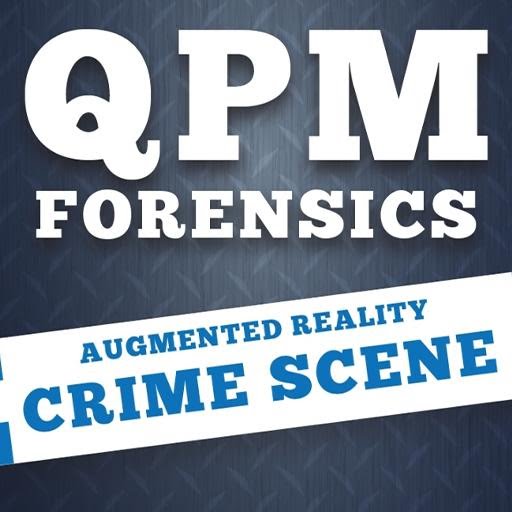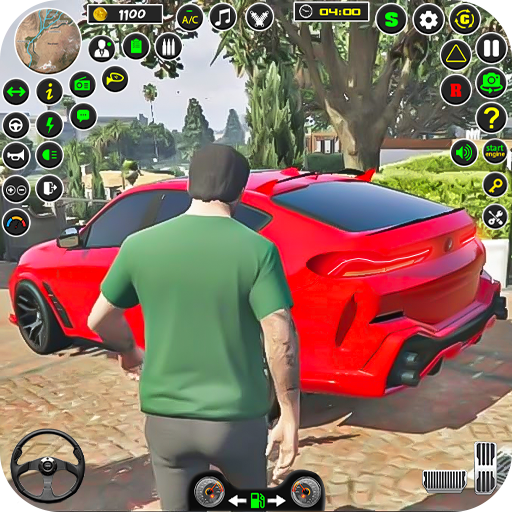RobloxのAnime Sagaは、スリリングなアニメにインスパイアされた戦闘体験を提供しますが、すべてのコントロールに関する詳細な情報は提供していません。それが私たちが入ってくるところです。キーボードとマウス、またはコンソールコントローラーを使用しているかどうかにかかわらず、このガイドはあなたが知る必要があるすべてを説明します。 System Arts Studioはコントローラーサポートを導入し、複数のプラットフォームでゲームにアクセスできるようにします。はい、このガイドはPCでコントローラーを使用していても適用されます。
すべてのプラットフォーム向けの完全なアニメサガコントロールとKeybindsガイドは次のとおりです。
アニメサガPCコントロール
アニメサガのPC制御スキームは、簡単で直感的です。現在、カスタマイズはサポートされていませんが、デフォルトのレイアウトは簡単に学習でき、ペースの速い戦闘で効果的です。これは、ダッジとキャラクタースイッチメカニックと組み合わせた3つの主要な機能ボタンを中心にしています。以下は、デフォルトのPCコントロールの完全なリストです。
| コントロール | keybind |
|---|---|
| 動く | wasd |
| 攻撃 | M1 |
| ダッジ | Q |
| 切り替え文字 | e |
| ジャンプ | 空間 |
| シフトロック | シフト |
| キャラクター能力1 | z |
| キャラクター能力2 | x |
| キャラクター能力3 | c |
| ズームインとアウト | I / Oまたはマウスホイール |
関連:[アニメサガウィキ]
アニメサガプレイステーションコントロール
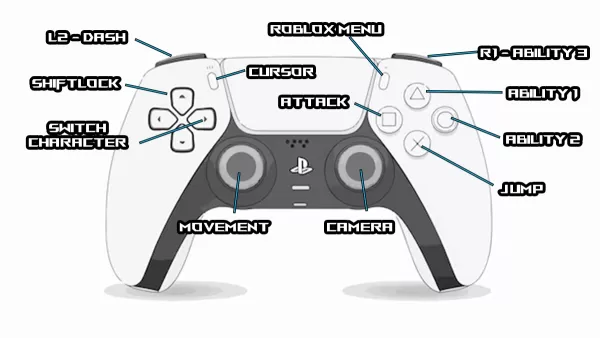
逃亡者による画像
Anime SagaはPCでPlayStationコントローラーを完全にサポートするため、簡単にプラグインしてプレイを開始できます。実際、多くのプレイヤーは、特にカメラがロックされているときに、ゲームがコントローラーを使用してより流動的であると感じています。上の画像に示すように、PlayStationコントロールレイアウトはシンプルで論理的です。現時点ではカスタマイズは利用できませんが、管理する入力は比較的少ないです。注意すべきことの1つは、3番目の機能は、4つのフェイスボタンではなく、R1ボタンにマッピングされます。
アニメサガXboxコントロール
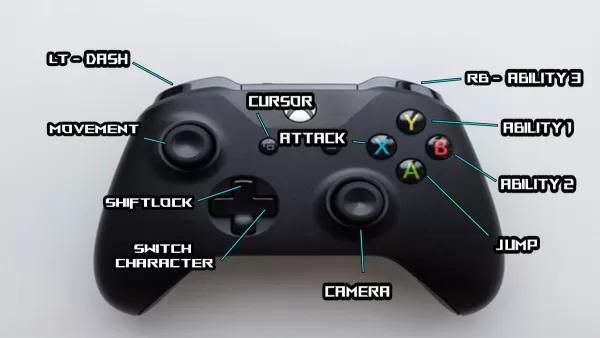
逃亡者による画像
Anime Sagaは、堅実なXboxコントローラーのサポートも提供します。画像に見られるように、XboxレイアウトはPlayStationバージョンを密接に反映しています。 PSコントローラーと同様に、3番目の機能は、フェイスボタンに配置される代わりにRBボタンに割り当てられ、両方のプラットフォームで一貫したアプローチを維持します。
アニメサガでキービンドを変更する方法
執筆時点では、コントロールやキービンドのカスタマイズは、アニメのサガの選択肢ではありません。この制限は、PCでキーボード/マウスのセットアップを使用しているか、PlayStationまたはXboxコントローラーを使用しているかどうかを適用します。ゲームには基本的な設定メニューがありますが、完全なキーバインディングのカスタマイズはまだ実装されていません。ただし、成長するプレーヤーのベースとコミュニティのフィードバックを考えると、System Arts Studioが将来のアップデートでカスタマイズ可能なコントロールを導入する可能性があります。
これで、PC、PlayStation、Xbox用の包括的なアニメサガコントロールとKeybindsガイドを締めくくります。ゲームプレイをさらに最適化したい場合は、エキスパートのヒントと戦略については、アニメサガユニットと特性ティアリストをお見逃しなく。